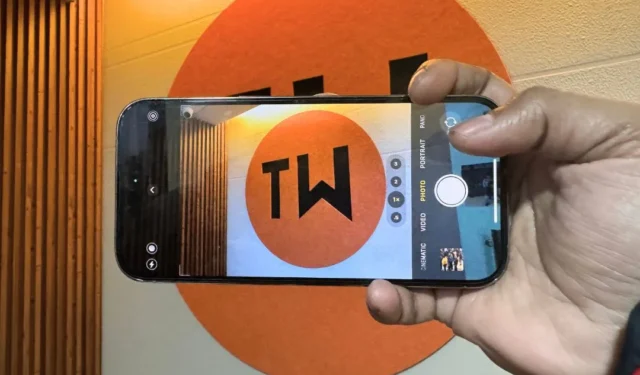
iPhonen kamerat ovat ylistetty niiden poikkeuksellisen valokuvaus chops. Mieleenpainuvien kuvien saaminen vaatii kuitenkin jonkin verran taitoa. Mutta se voi olla vaikeaa, jos huomaat, että iPhonen kamera ei tarkenna kunnolla. Saatat huomata epäselviä kuvia käyttäessäsi kameraa , vaikeuksia tarkentaa, kun napsautat uusia kuvia. Tarjoamme ratkaisuja, jotka auttavat sinua ratkaisemaan iPhonen kameran tarkennusongelman.
1. Perustarkistukset
Ennen kuin sukeltaamme hankalia ratkaisuja, voit ensin tutustua yksinkertaisiin ratkaisuihin. Jos olet jo testannut jotakin seuraavista vianetsintävaiheista, voit siirtyä seuraavaan osioon.
- Käynnistä iPhone uudelleen: Voit käynnistää iPhonen uudelleen antaaksesi sille uuden ilmeen. Tämä auttaa poistamaan taustalla käynnissä olevan käsittelyn tai ohjelmiston häiriöt.
- Puhdista linssi: iPhone saattaa ajan myötä vetää puoleensa pölyä, roskia ja tahroja. Tämä vaikeuttaa kameran tarkentamista kohteeseen ja johtaa usein epäselvään tai vähemmän terävään kuvaan. Suosittelemme iPhonen takaosan linssien puhdistamiseen mikrokuituliinaa ja isopropyylialkoholia.

- Vaihda kameran linssi: Jos huomaat puhdistuksen aikana naarmuja kameran linsseissä, iPhonesi voi vaikeuksia tarkentaa. Siinä tapauksessa voit käydä Applen valtuuttamassa huoltokeskuksessa vaihtamaan kameran linssi.
- Poista lisävarusteet: Harkitse kaikkien lisävarusteiden , kuten linssisuojusten, takakansien, kalvojen tai magneettilinssien, poistamista, koska ne eivät ehkä ole oikein kohdistettuja tai keräävät likaa tai tahroja. Tämä voi häiritä kameran kykyä tarkentaa oikein.

- Paranna ympäristön valaistusta: Kun valo on heikko, iPhonen kameralla on vaikeuksia tarkentaa kohteeseen.
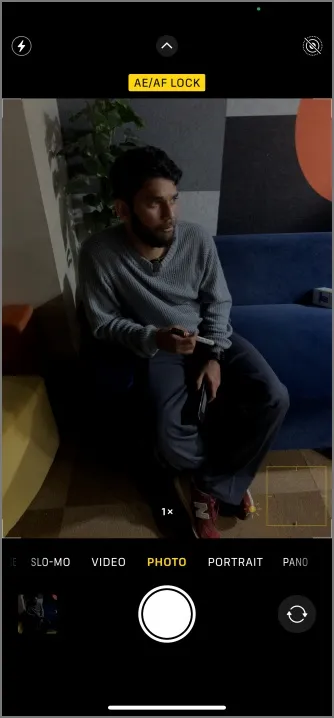
2. Vaihda kameratilaa edestakaisin
Joskus tiedostoissa toimivat jopa järjettömät asiat, kuten vaihtaminen taka- ja etukameran välillä. Useat käyttäjät ilmoittivat redditissä , että vaihtavat iPhonen etu- ja takakameran välillä tarkennuksen saamiseksi kuntoon. Voit esimerkiksi vaihtaa valokuva-, video- tai muotokuvatilan välillä. Tämä ei kuitenkaan ole pysyvä ratkaisu, ja sinun on ehkä toistettava tämä vaihe silloin tällöin.
3. Kokeile manuaalista tarkennusta
Jos iPhone-kamerasi ei tarkenna automaattisesti, kokeile manuaalista tarkennusta. Suuntaa kamera kohteeseen ja napauta näyttöä, kunnes AF Lock (Auto-focus lock) ponnahtaa esiin. Samaan aikaan voit myös säätää valoja, jos napsautat kuvia sisätiloissa.
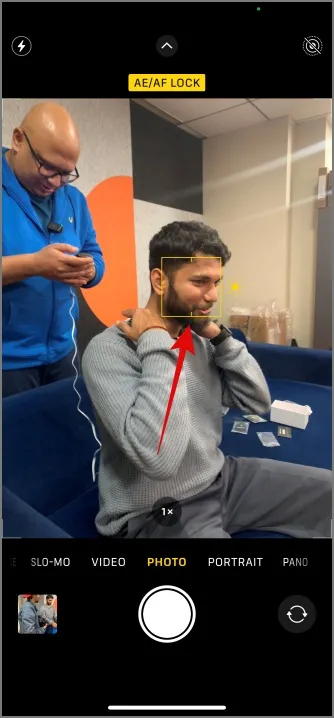
4. Kolmannen osapuolen sovellukset eivät ole yhteensopivia
Kun yrität ottaa valokuvan suoraan Instagram-, Snapchat- tai WhatsApp-sovellusten kameraliittymästä, se voi johtaa tarkennusongelmiin. Päivitä tai asenna sovellus tällaisessa tilanteessa uudelleen tarkennusongelman ratkaisemiseksi.
Jos tämä ei korjaa ongelmaa, ota kuva iPhonen oletuskamerasovelluksella ja lataa se sitten suoraan suosikkisosiaaliseen mediaan, asiakirjoihin tai muihin sovelluksiin.
5. Tarkista iOS-päivitys
Oletko tarkistanut iOS-ohjelmistopäivityksen ? Vanhemman iOS-version käyttäminen tarkoittaa, että kamerasovellus on myös vanha ja siinä saattaa olla virheitä. iOS-version uusimmalla kamerasovelluksella voit nauttia tehokkaasta napsautuskokemuksesta ja myös kokeilla uusia ominaisuuksia. Päivitä iOS iPhonessasi siirtymällä kohtaan Asetukset > Yleiset > Ohjelmistopäivitys ja napsauttamalla Asenna nyt -painiketta, jos päivitys on saatavilla.
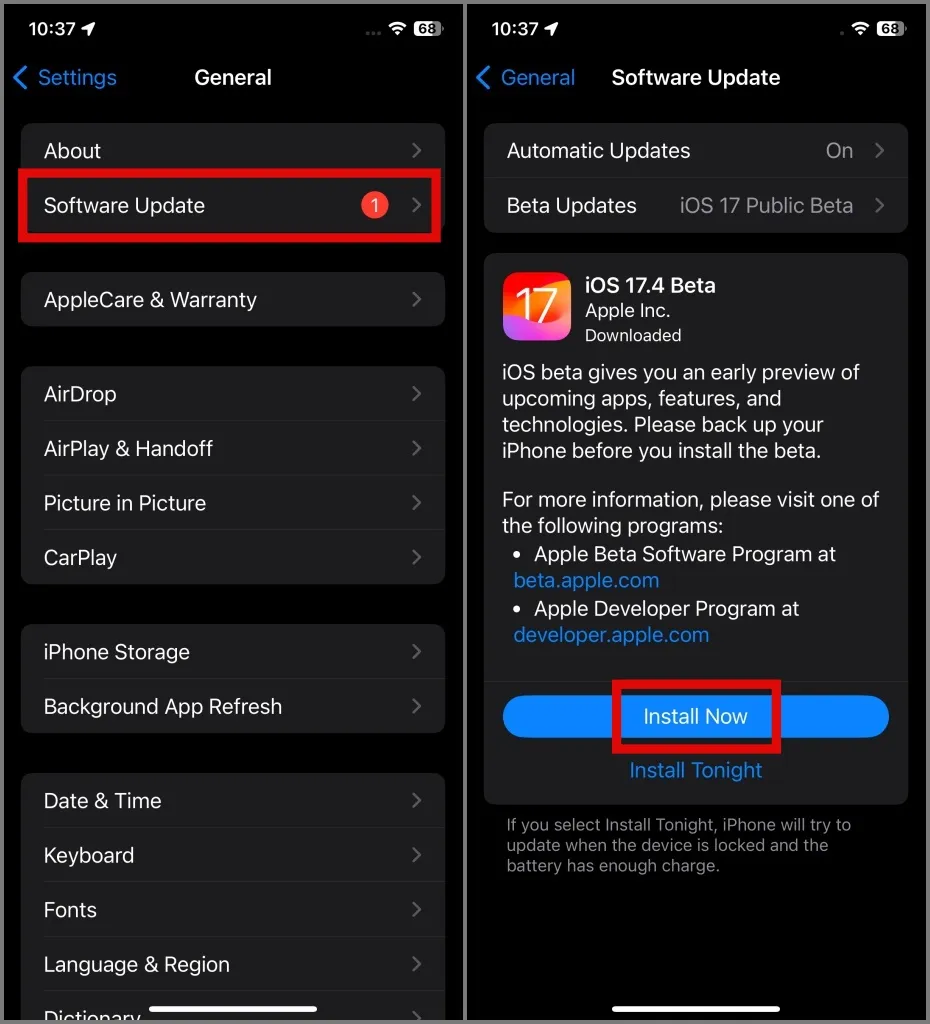
6. Palauta iPhone
Toisin kuin Androidissa, iPhonessa ei ole mekanismia minkä tahansa sovelluksen välimuistin tyhjentämiseksi, etenkään jos se on järjestelmäsovellus. Joten saatat joutua nollaamaan iPhonesi palauttaaksesi sen oletusarvoiseen tehdastilaan. Tämä tarkoittaa myös sitä, että menetät iPhonesi tiedot. Joten suosittelemme, että otat täydellisen varmuuskopion iPhonesi tiedoista ennen kuin yrität nollata sen.
1. Siirry kohtaan Asetukset > Yleiset > Siirrä tai nollaa iPhone .
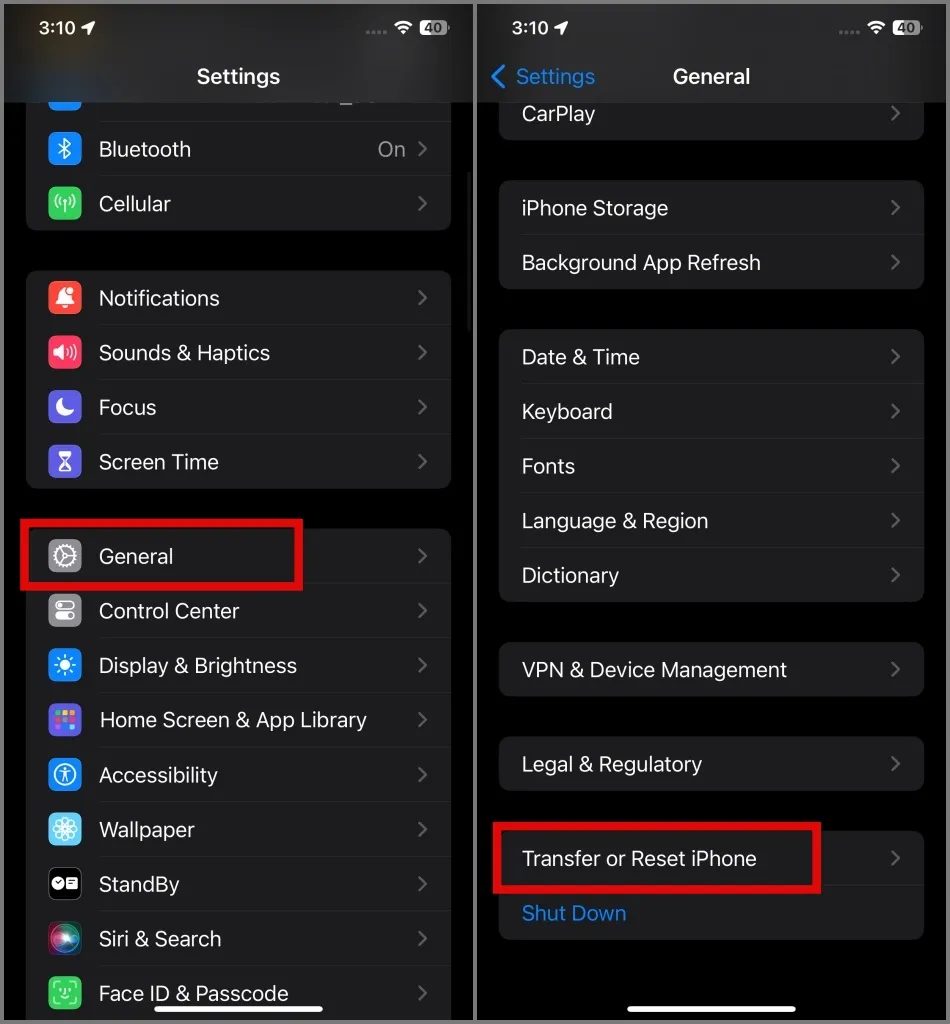
2. Valitse Reset- vaihtoehto ja napauta sitten Jatka .
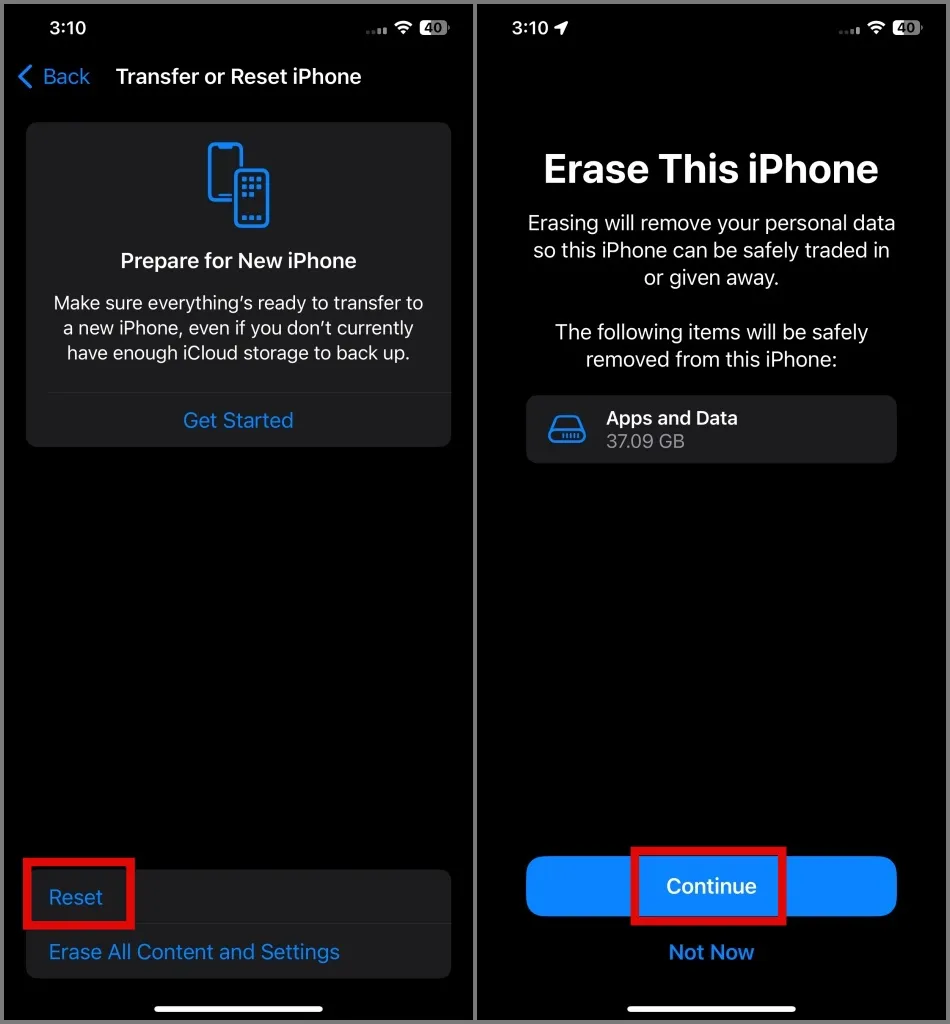
3. Vahvista päätöksesi valitsemalla Tyhjennä iPhone -vaihtoehto.
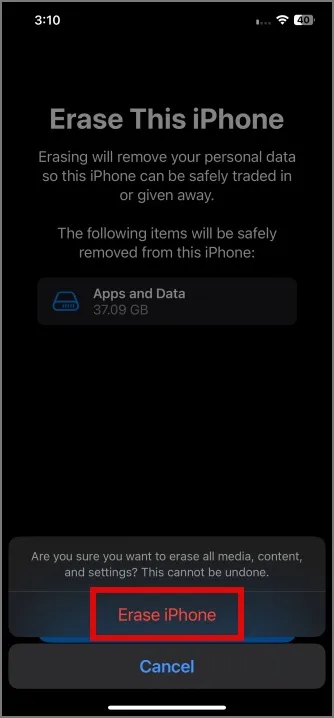
Kun mikään ei toimi, käy huoltokeskuksessa
Kun mikään ratkaisuista ei toimi, saattaa olla hyvä idea tarkastaa iPhone valtuutetussa huoltokeskuksessa. Joskus kameran laitteistossa voi olla ongelmia. Sillä välin voit jatkaa Instagramin tai Snapchatin käyttöä valokuvaamiseen ja kuviin, koska kumpikaan sovelluksista ei tue suuria, korkealaatuisia kuvia.
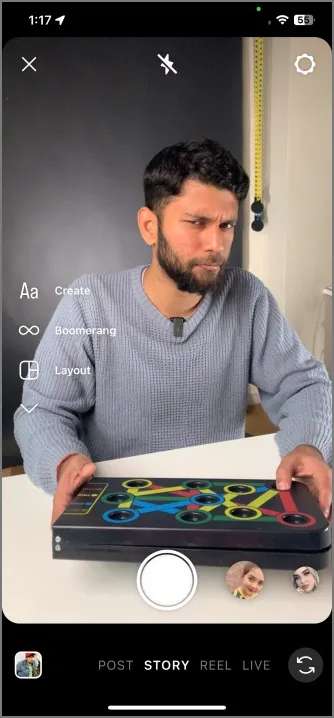
UKK
1. Mistä tiedän, onko iPhone-kamerani vaurioitunut?
Jos huomaat likaa kameran linssien sisällä tai halkeamia ja useita naarmuja kameran linssissä, se on selvä merkki vaurioituneesta objektiivista. Vaikka kamerasi voi toimia hyvin, mutta ilman asianmukaisia objektiiveja et saa upeita kuvia.
2. Kuinka paljon iPhone-kamerani korjaaminen yleensä maksaa?
Voit vierailla iPhonen korjaus- ja huoltosivustolla saadaksesi arvioidut kustannukset iPhone-mallillesi. Otetaan esimerkiksi iPhone 15 ja 15 Pro. Arvioidut kustannukset Yhdysvalloissa ovat 169 dollaria ja 219 dollaria. AppleCare+ -suunnitelmalla voit kuitenkin korjata sen 99 dollarilla. Nämä hinnat eivät sisällä arvonlisäveroa. Apple voi myös veloittaa toimitusmaksun, jos yrityksen on lähetettävä korjattu puhelimesi takaisin sinulle.
Tarkenna iPhone-kamerasi uudelleen
Vaikka uusimmat iPhonet pystyvät todella ottamaan upeita valokuvia, epätarkkoja kuvia voi heikentää sosiaalisen median pelisi. Yllä mainituilla ratkaisuilla voit yrittää korjata tarkennusongelmat iPhonesi kamerasovelluksessa. Toisaalta, jos iPhonesi toimii hitaasti , voit korjata sen seuraavasti.




Vastaa